Bluetooth-hiiren, -näppäimistön tai -ohjauslevyn käyttäminen Macin kanssa
Tässä artikkelissa kerrotaan Bluetooth-syöttölaitteiden yhdistämisestä Maciin ja annetaan vinkkejä niiden käyttöön.
Mikä Bluetooth on?
Bluetooth-tekniikka mahdollistaa lyhyen kantaman langattoman yhteyden laitteiden välillä (esimerkiksi Macin ja hiiren tai näppäimistön välillä) 10 metrin etäisyyteen asti.
Bluetoothin avulla iPhoneen tai iPadiin voi luoda oman hotspotin, jonka avulla Mac voi käyttää internetiä mobiiliyhteyden kautta. Lue lisätietoja oman hotspotin luomisesta iOS-laitteella.
Näin selvität, onko Macissasi Bluetooth
Useimmissa Mac-tietokoneissa on Bluetooth vakiona. Voit selvittää seuraavalla tavalla, tukeeko tietokoneesi Bluetoothia:
Jos Bluetooth-kuvake näkyy, tietokoneessa on Bluetooth.
Valitse Omenavalikosta Järjestelmäasetukset ja sitten Bluetooth. Jos Bluetooth-asetuksissa luetellaan vaihtoehdot Bluetoothin käyttöön ottamiseksi ja laitteen löytämiseksi, Bluetooth on asennettu.
Valitse Apple menu, choose About this Mac, then click More Info. Select Bluetooth from the Hardware section. If the Hardware Setting section shows information, your system has Bluetooth installed.
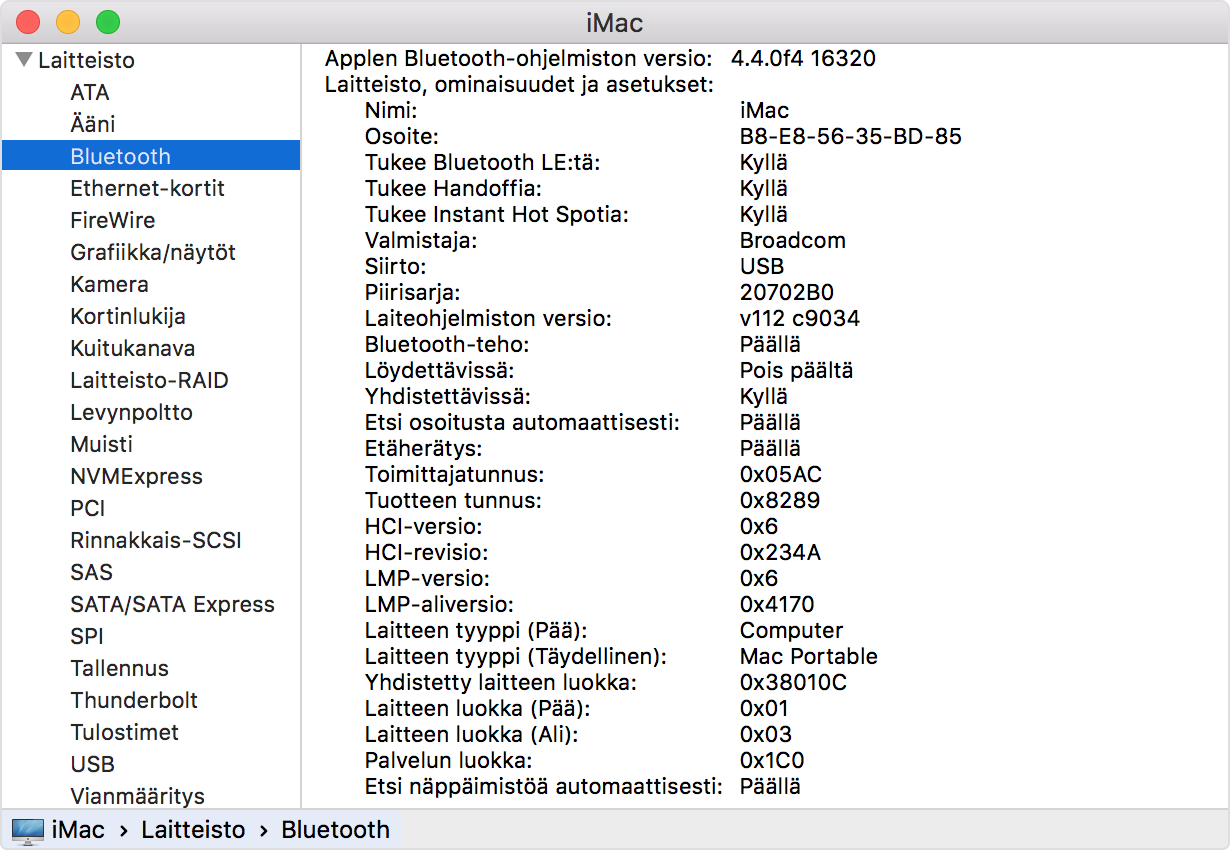
Bluetooth-valikkorivin kuvakkeet
Näytön oikean yläkulman Bluetooth-valikkorivikuvake kertoo Bluetoothin tilan ja yhdistetyt laitteet:
Bluetooth on päällä, mutta yhtään laitetta ei ole yhdistetty Maciisi. Jos langattoman laitteen pitäisi olla yhdistetty, varmista, että se on päällä.
Bluetooth on päällä, ja vähintään yksi langaton laite on yhdistetty.
Ainakin yhden langattoman laitteen akun virta on vähissä. Klikkaa Bluetooth-kuvaketta selvittääksesi, mistä laitteesta on kyse, ja vaihda sen paristot.
Bluetooth on pois päältä. Klikkaa Bluetooth-kuvaketta käyttämällä langallista hiirtä tai ohjauslevyä tai Mac-kannettavan sisäistä ohjauslevyä ja valitse Laita Bluetooth päälle.
Jos Macissa ei ole sisäistä ohjauslevyä, Bluetoothia ei voi laittaa pois päältä, ellei tietokoneeseen ole liitetty USB-hiirtä.
Bluetooth on offline-tilassa eikä saatavilla. Käynnistä Mac uudelleen. Jos Bluetooth-tila ei muutu, irrota kaikki USB-laitteet ja käynnistä Macisi uudelleen. Jos Bluetooth ei vieläkään ole käytettävissä, saatat joutua toimittamaan Macisi huoltoon.
Laiteparin tekeminen Macista ja Bluetooth-laitteesta
Langattomat Bluetooth-laitteet yhdistetään tietokoneeseen parinmuodostuksen avulla. Kun olet tehnyt laitteesta parin, Mac yhdistää siihen automaattisesti laitteen ollessa kantaman sisällä.
Jos Macin mukana toimitettiin langaton näppäimistö, hiiri tai ohjauslevy, niistä on tehty valmiiksi laitepari tehtaalla. Kytke laitteisiin virta, niin Macin pitäisi automaattisesti muodostaa yhteys niihin käynnistyessään.
Jos ostit Applen langattomat laitteet erikseen, lue, miten voit tehdä niistä parin Macin kanssa.
Kun Bluetooth-laitteesta ja Macista on tehty pari, laitteen pitäisi näkyä Bluetooth-asetuksissa:
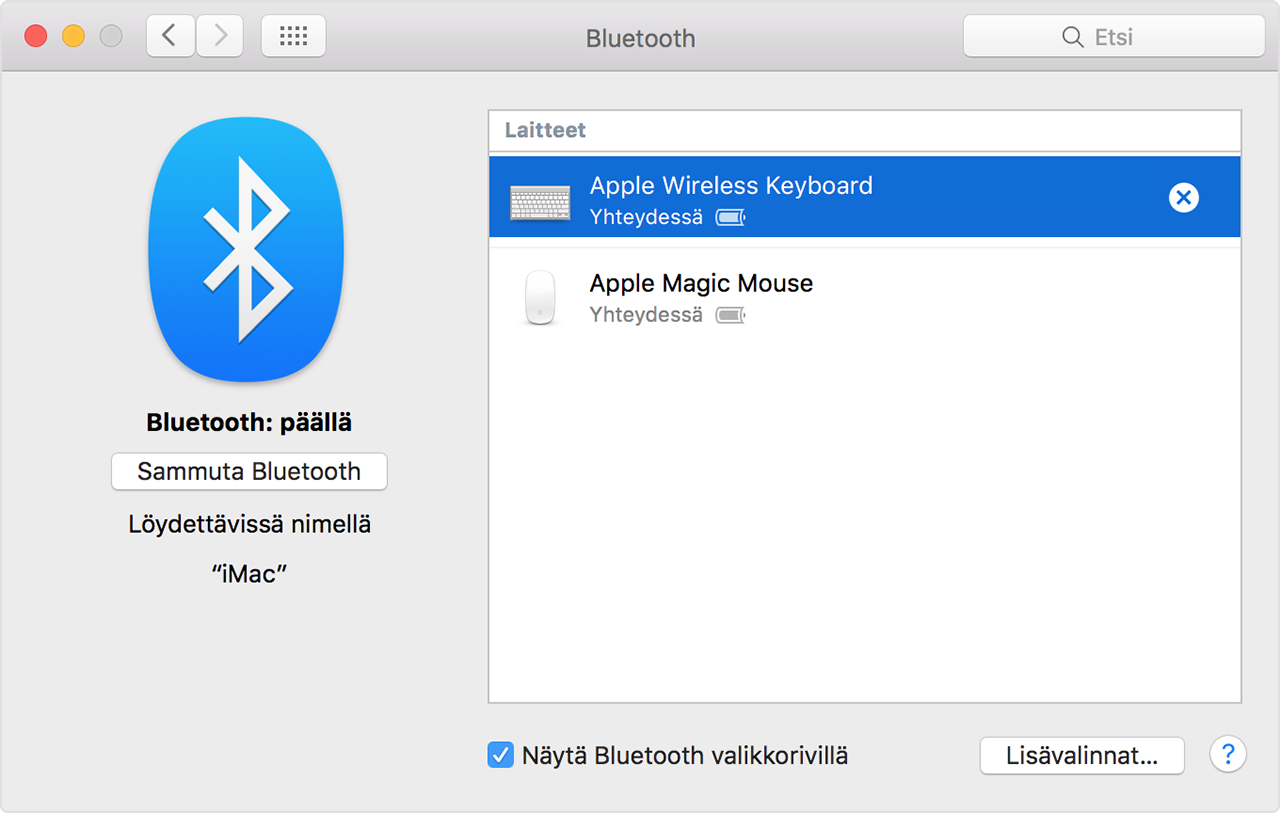
Bluetooth-laitteen ja Macin laiteparin poistaminen
Jos haluat poistaa Bluetooth-laitteen Macin laiteluettelosta (eli poistaa sen laiteparista), toimi seuraavasti:
Valitse Omenavalikko > Järjestelmäasetukset ja klikkaa sitten Bluetooth.
Vie osoitin poistettavan laitteen päälle ja laitteen nimen vieressä näkyvää painiketta.
Kun olet poistanut Bluetooth-laitteen, laitepari täytyy tehdä uudelleen, jos haluat käyttää laitetta uudelleen.
Bluetooth-laitteisiin yhdistäminen tietokoneen heräämisen tai käynnistymisen jälkeen
Bluetooth-laitteet ovat yleensä käytettävissä pian sen jälkeen, kun Mac on käynnistynyt kokonaan. Kun Mac on herännyt, sen pitäisi löytää Applen langattomat laitteet heti. Muiden langattomien laitteiden tunnistamisessa saattaa kestää viisi sekuntia. Saatat joutua painamaan langattoman hiiren painiketta, jotta se heräisi.
Joidenkin Bluetooth-laitteiden (esimerkiksi kuulokemikrofonien) yhteys saattaa katketa tietyn ajan kuluttua laitteen paristojen virran säästämiseksi, kun ääntä ei ole tullut tai dataa ei ole siirtynyt. Kun näin käy, laite täytyy ehkä aktivoida painamalla siinä olevaa painiketta. Katso lisätietoja laitteen mukana toimitetusta dokumentaatiosta.
Tietokoneen herättäminen Bluetooth-laitteiden avulla
Voit herättää Macin painamalla laiteparina olevan Bluetooth-hiiren painiketta tai painamalla laiteparina olevan Bluetooth-näppäimistön näppäintä. Joskus pitää painaa välilyöntinäppäintä.
Jos tietokone ei herää hiiren painikkeen tai näppäimen painamisesta, langattomille laitteille täytyy ehkä antaa lupa herättää tietokone:
Valitse Omenavalikko > Järjestelmäasetukset ja klikkaa sitten Bluetooth.
Klikkaa Lisäasetukset.
Laita valinta Salli Bluetooth-laitteiden herättää tietokone -kohdan vieressä olevaan valintaneliöön.

Useiden Bluetooth-laitteiden yhdistäminen samaan tietokoneeseen
Virallisten Bluetooth-määritysten mukaan Maciin voi yhdistää kerrallaan enintään seitsemän Bluetooth-laitetta.
Käytännössä laitteita voi olla enintään kolme tai neljä niiden tyypistä riippuen. Jotkin laitteet vaativat enemmän Bluetooth-dataa, joten ne ovat muita laitteita vaativampia. Jos laitteesi käyttävät paljon dataa, laitteita ei ehkä voi olla samanaikaisesti yhtä monta aktiivisena.
Jos Bluetooth-laite ei näy Bluetooth-asetuksissa tai jos yhteyden muodostaminen hidastuu tai ei toimi luotettavasti, kokeile sammuttaa laitteet, joita et käytä, tai poista niiden laitepari Macisi kanssa.
Muiden kodin laitteiden aiheuttaman häiriön korjaaminen
Bluetooth käyttää samaa 2,4 GHz:n ISM-kaistaa kuin kodin muut laitteet, kuten langattomat puhelimet ja verkot sekä itkuhälyttimet ja mikroaaltouunit. Jos Bluetooth-laitteissasi ilmenee ongelmia, joiden epäilet johtuvan taajuuden ruuhkautumisesta, lue lisätietoja artikkelista AirPort ja Bluetooth: Mahdolliset häiriöiden aiheuttajat langattomissa yhteyksissä.
Käynnistysnäppäinten painaminen Bluetooth-näppäimistössä
Painamalla tiettyjä näppäimiä välittömästi Macin käynnistämisen jälkeen voit aktivoida eri toimintoja, esimerkiksi valita käynnistyslevyn, käyttää palautusosiota tai nollata NVRAM-muistin.
Lisätietoja on artikkelissa Macin käynnistysnäppäinyhdistelmät.
Tiedot tuotteista, jotka eivät ole Applen valmistamia, sekä tiedot itsenäisistä verkkosivustoista, jotka eivät ole Applen hallinnoimia tai testaamia, eivät sisällä suosituksia. Apple ei vastaa muiden valmistajien verkkosivustojen tai tuotteiden valikoimasta, toimivuudesta tai käytöstä. Apple ei takaa muiden valmistajien verkkosivustojen tarkkuutta tai luotettavuutta. Saat lisätietoja ottamalla yhteyttä myyjään.